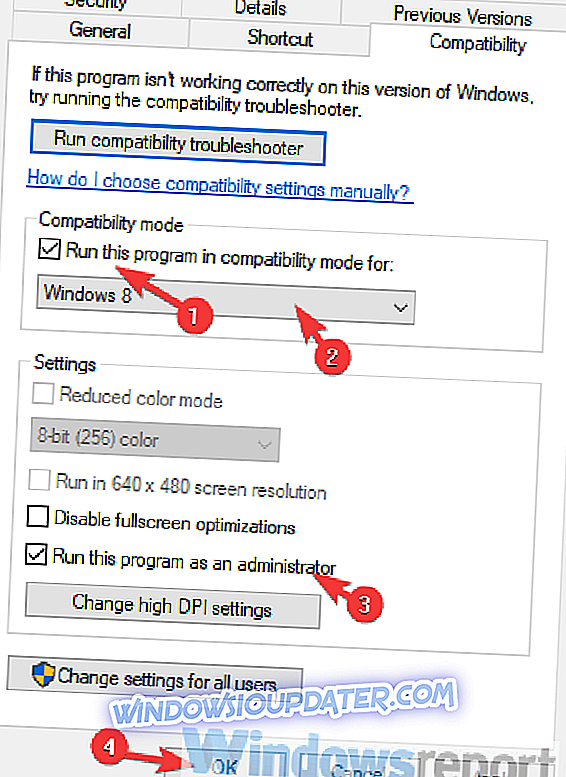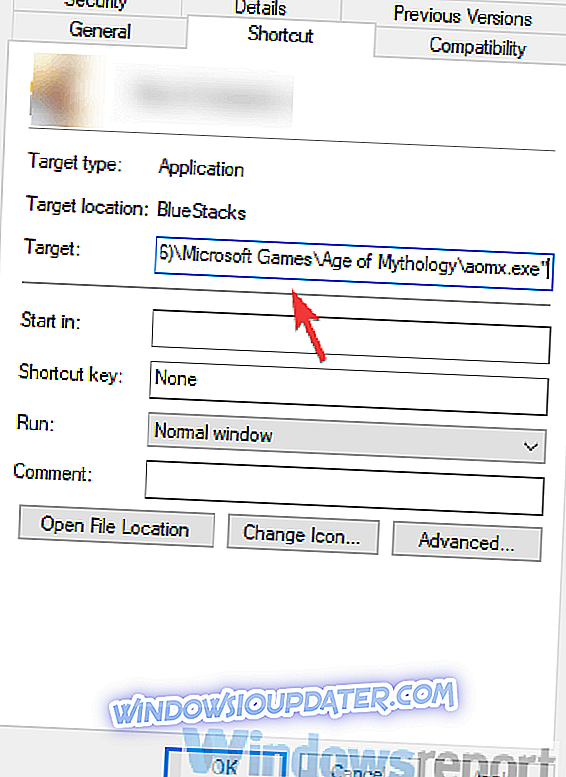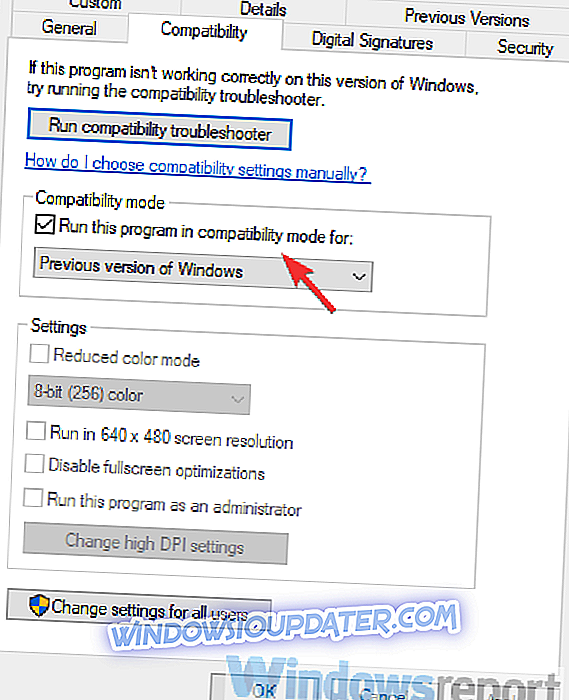Soluzioni per correggere bug di Age of Mythology black screen
- Esegui il gioco come amministratore e in una modalità di compatibilità
- Controlla i driver GPU
- Installa DirectX e ridistribuibili
- Esegui il gioco con l'eseguibile non-CD
- Disabilitare i filmati introduttivi
- Reinstallare il gioco
- Prendi in considerazione l'acquisizione della Extended Edition
Anche se siamo entrati in una fase in cui gli ultimi giochi sono come storie interattive cinematografiche, ad alcune persone piace intraprendere il treno della nostalgia e suonare alcuni classici amati.
Age of Mythology è un gioco fantastico, un RTS rivoluzionario dall'inizio di questo secolo. Probabilmente, uno dei migliori giochi del genere, visto che sopporta abbastanza bene la sfida del tempo ed è ancora molto giocabile.
Tuttavia, Age of Mythology ha alcuni problemi su Windows 10, e uno che è abbastanza comune è lo schermo nero. Ciò si verifica durante l'inizializzazione del gioco.
Se sei bloccato con questo errore, sentiti libero di controllare le soluzioni che abbiamo fornito di seguito. Spero che saremo in grado di aiutarti a risolverlo.
Passos per risolvere problemi di schermo nero Age of Mythology
Soluzione 1 - Eseguire il gioco come amministratore e in una modalità di compatibilità
Iniziamo con la fase di risoluzione dei problemi più comune per tutti i vecchi giochi eseguiti sull'ultima piattaforma Windows. Come forse saprai, Age of Mythology (e ci riferiamo alla versione iniziale) è stato introdotto 16 anni fa.
Doveva essere eseguito su Windows XP e questo potrebbe essere il problema nelle successive iterazioni di Windows. Il problema di compatibilità è quasi una cosa certa, sebbene non debba essere collegato all'errore della schermata nera.
Fortunatamente, tutti i sistemi Windows, incluso Windows 10, consentono agli utenti di simulare l'esecuzione dell'applicazione in un ambiente precedente. Questo è fortemente consigliato per Age of Mythology dato che abbiamo a che fare con un gioco abbastanza obsoleto.
Ecco come eseguire Age of Mythology come amministratore e in modalità compatibilità:
- Fare clic con il tasto destro del mouse sul collegamento Age of Mythology e aprire Properties .
- Scegli la scheda Compatibilità .
- Seleziona la casella " Esegui questo programma in modalità compatibilità per " e seleziona Windows XP SP2 dal menu a discesa.
- Ora, seleziona la casella " Esegui questo programma come amministratore " e conferma le modifiche.
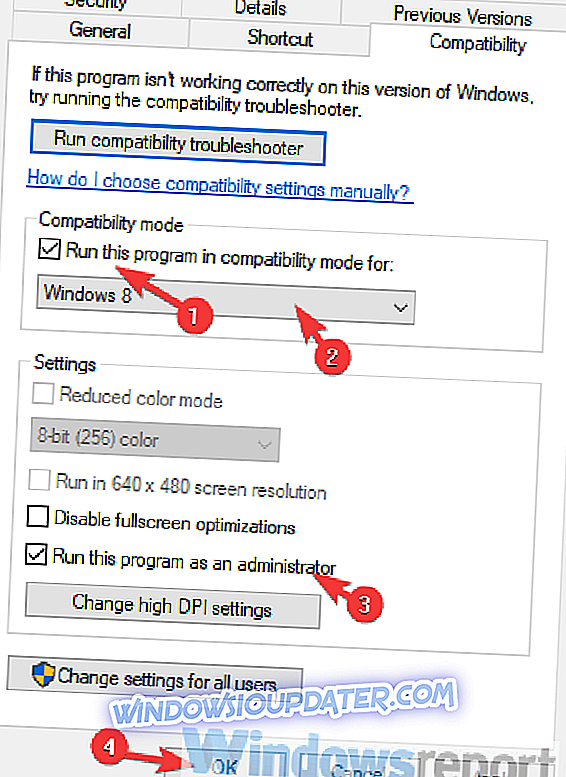
- Prova ad iniziare il gioco e cerca miglioramenti.
Soluzione 2 - Controllare i driver GPU
Un'altra possibile ragione per la schermata nera in Age of Mythology potrebbe essere dovuta a una scheda grafica in errore. Ora, i driver sono una ragione comune per questo evento, anche se si è sicuri che sia installato il software di supporto più recente.
Driver generici che Windows Update fornisce automaticamente non sono sempre i più adatti per il lavoro. Soprattutto se sei un appassionato giocatore.
Per questo motivo, ti suggeriamo di navigare sul sito Web ufficiale dell'OEM e ottenere il software di supporto più recente, inclusi i driver. Evitare di scaricare driver da siti Web di terzi e attenersi a quelli ufficiali.
Ecco l'elenco dei 3 principali produttori di schede grafiche che potresti voler controllare:
- NVidia
- AMD / ATI
- Intel
Potrebbe capitare che sui siti ufficiali non trovi la giusta versione del driver, specialmente se hai una GPU più vecchia. In questo caso, il download e l'installazione dei driver che non si sono sicuri sono buoni, potrebbero danneggiare il sistema. Ti consigliamo di provare a verificare i driver giusti con Driver Updater di Tweakbit. Questo strumento cerca i driver corretti e mostra quale deve essere aggiornato.
- Ottieni ora Tweakbit Driver Updater
Soluzione 3: installare DirectX e ridistribuibili
Ora, è ovvio che è necessario installare un gioco per poterlo giocare su una piattaforma Windows. Tuttavia, molte persone trascurano l'importanza di DirectX e Redistributables.
In alcuni casi, avrai bisogno di software aggiuntivo, come i launcher, per avviare il gioco. Non in questo caso. Hai già soddisfatto i requisiti di sistema, quindi è fuori dall'immagine.
Tuttavia, l'installazione di ridistribuibili DirectX e Microsoft Visual C ++ è un must.
Quindi, assicurati di installare anche il più vecchio ridistribuibile e aggiorna la tua versione di DirectX. Potresti avere l'ultima versione di DirectX 11, ma Age of Mythology verrà eseguito su 9.0 in entrambi i casi.
Soluzione 4 - Eseguire il gioco con il file eseguibile non-CD
Questo gioco, come tanti altri di quell'epoca, richiede l'esecuzione di un CD. Ora, questo difficilmente porta a problemi, ma solo per precauzione, suggeriamo di installare un emulatore di unità virtuali di terze parti.
In questo modo, puoi creare una copia ISO del tuo CD fisico ed eseguirla direttamente. In tal modo, eviterete un arresto causato dal CD danneggiato.
Ecco come creare un'emulazione del disco di installazione ed eseguirlo virtualmente:
- Scarica l'utility Deamon Tools e installala. Potete trovare qui.
- Apri Deamon Tools e assicurati che il tuo disco Age of Mythology sia nell'unità.
- Scegliere di copiare il disco e selezionare ISO come formato di output.
- Ora, una volta copiato il CD, apri questo PC .
- Fare clic con il tasto destro del mouse sul dispositivo Virtual Drive appena creato e montare il file ISO .
- Inizia il gioco e cerca le modifiche.
Soluzione 5: disabilitare la cinematografia introduttiva
Questa è una soluzione in cui è apparentemente risolto il problema per così tanti utenti. Vale a dire, l'errore di schermo nero presumibilmente appare subito dopo che lo schermo iniziale è stato seguito dalla cinematografia di introduzione.
Disabilitando i filmati, alcuni utenti hanno risolto l'errore e sono riusciti a iniziare il gioco con successo. Per fare ciò, è possibile immischiarsi con alcuni file di configurazione nella cartella di installazione o, ancora meglio, eseguire il gioco con un determinato comando che lo disabilita.
Funziona al meglio nella modalità di compatibilità per Windows XP, come spiegato nel primo passaggio che abbiamo elencato. Dopo averlo fatto, segui questi passaggi per disabilitare la cinematografia introduttiva in Age of Mythology:
- Fare clic con il tasto destro del mouse sul collegamento desktop Age of Mythology e aprire Proprietà .
- Sotto la scheda Collegamento, cerca la linea Target.
- Quello che devi fare è copiare e incollare la seguente riga alla fine della voce corrente:
- xres = 640 noSound noIntroCinematics bpp = 16 finestra lowend terrainHalfDensity lowPoly waterbump skipMipMapLevels = 1 graphicDetail = 2
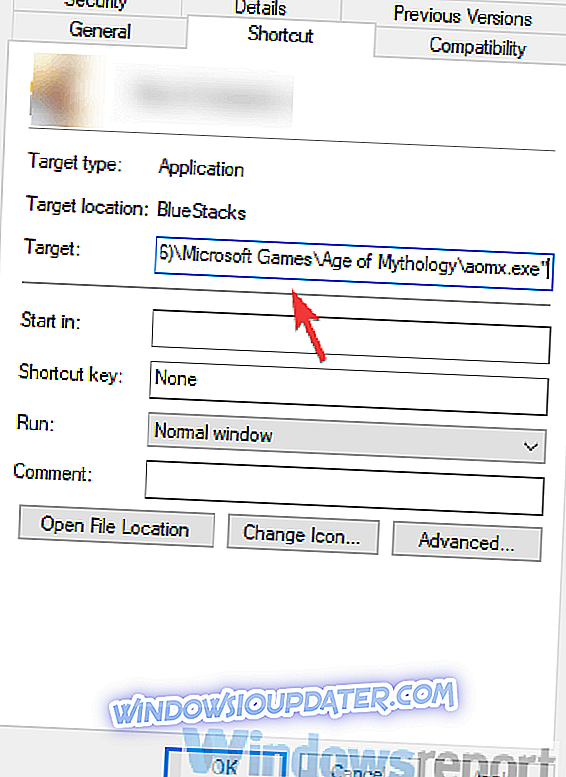
- xres = 640 noSound noIntroCinematics bpp = 16 finestra lowend terrainHalfDensity lowPoly waterbump skipMipMapLevels = 1 graphicDetail = 2
- Conferma le modifiche e avvia il gioco.
Soluzione 6 - Reinstallare il gioco
Se nessuna delle soluzioni precedenti ha funzionato per te, ti consigliamo di rimuovere completamente l'installazione del gioco e reinstallare il gioco. Con quello seguito da tutti gli altri passaggi precedenti che abbiamo arruolato, il problema dovrebbe essere risolto.
La reinstallazione del gioco non è così lunga come avviene con alcuni giochi contemporanei, in quanto il gioco richiede meno di un gigabyte di spazio di archiviazione.
Segui queste istruzioni per reinstallare Age of Mythology:
- Salva i giochi salvati.
- Apri Start, fai clic con il tasto destro su Age of Mythology e scegli Disinstalla .
- Questo ti porterà a disinstallare una sezione del programma nel Pannello di controllo. Rimuovi Age of Mythology ed elimina i file salvati.
- Riavvia il tuo PC.
- Fare clic con il tasto destro del mouse sul programma di installazione ed eseguirlo in modalità di compatibilità per Windows XP (se disponibile).
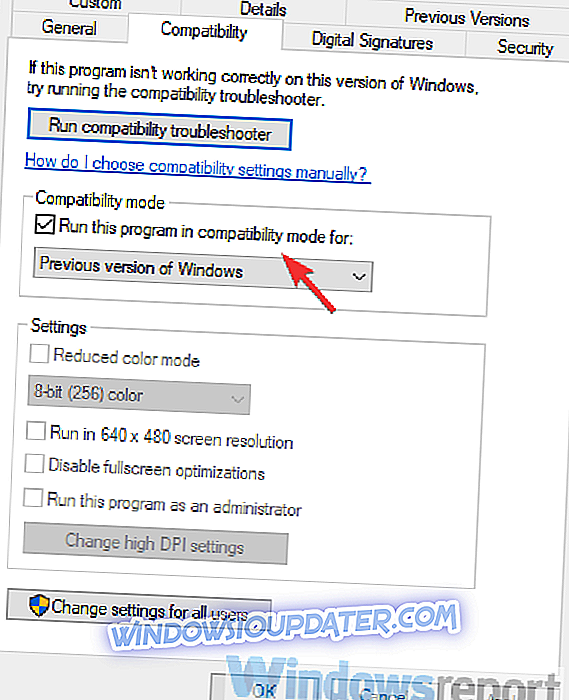
- Aspetta che il gioco si installi e dacci un altro colpo.
Soluzione 7: prendere in considerazione l'acquisizione della versione estesa
Alla fine, se la versione obsoleta non funziona sul tuo PC con Windows 10, l'unica cosa che possiamo suggerire è dare una prova a Extended Edition. Questa è fondamentalmente una versione rinnovata del classico gioco ottimizzato per l'ultima versione di Windows.
L'ho testato personalmente e, quando completamente rattoppato, funziona molto bene. Alcuni errori e bug non sono rari, ma è quello che tutti noi dobbiamo affrontare.
E, su quella nota, possiamo concludere questo articolo. Se avete domande o suggerimenti, sentitevi liberi di dircelo nella sezione commenti qui sotto. Restiamo in attesa della vostra risposta.